Danh mục
Hướng dẫn sử dụng Danh mục sản phẩm
I. Thêm mới Sản phẩm
- Vào Hàng hóa (1), chọn Danh mục(2)
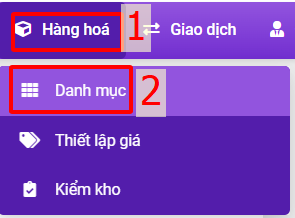
Tại thông tin mục sản phẩm bên trái màn hình, bạn kích Thêm mới ![]() (3), hệ thống hiển thị cửa sổ Thêm Sản phẩm như sau:
(3), hệ thống hiển thị cửa sổ Thêm Sản phẩm như sau:

- Nhập thông tin bắt buộc: Giá mặc định, Tên hàng, Nhóm hàng
- Thương hiệu
- Hình ảnh
- Tồn kho
- Trọng lượng
- Vị trí
- Thuộc tính
- Đơn vị tính
- Nhập mô tả chi tiết cho sản phẩm
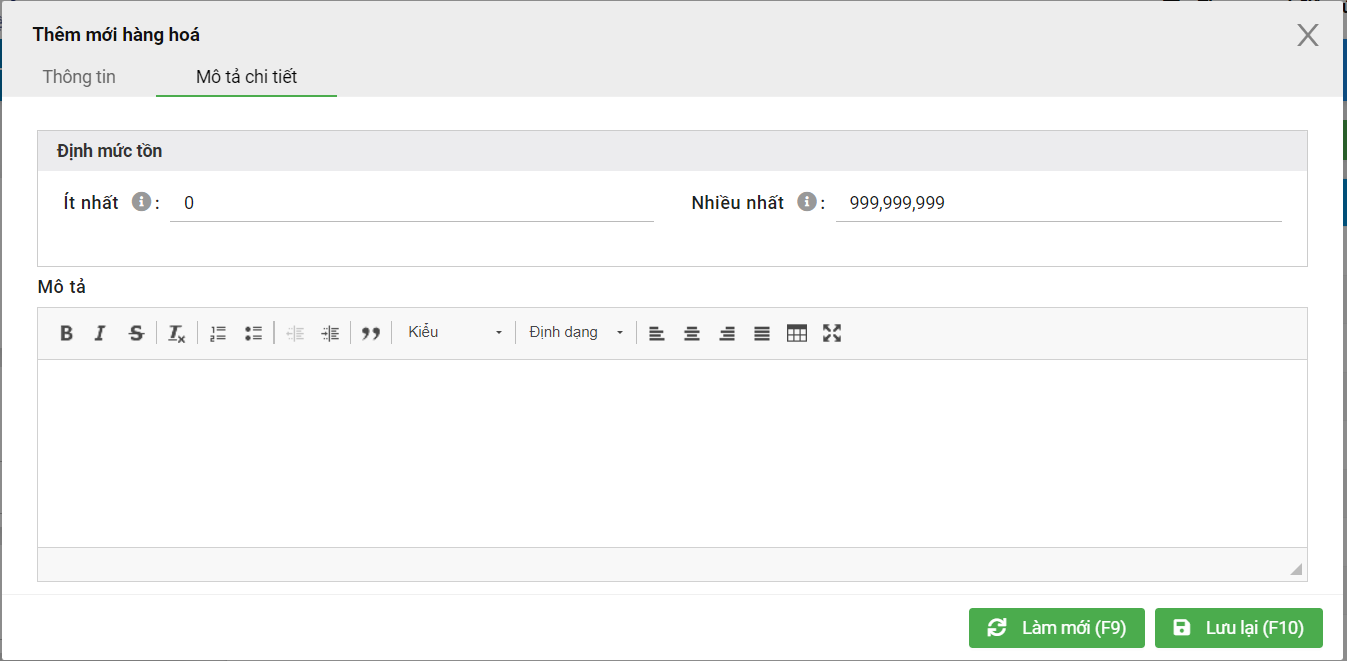
- Nhấn nút Lưu, nếu thành công Sản phẩm vừa thêm sẽ được hiển thị ngay phía cửa sổ Sản phẩm trên màn hình danh sách sản phẩm.
II. Quản lý thương hiệu
- Để quản lý thương hiệu sản phẩm, khi thêm mới hoặc cập nhật thông tin hàng hóa, bạn ghi nhận thêm thông tin của thương hiệu.
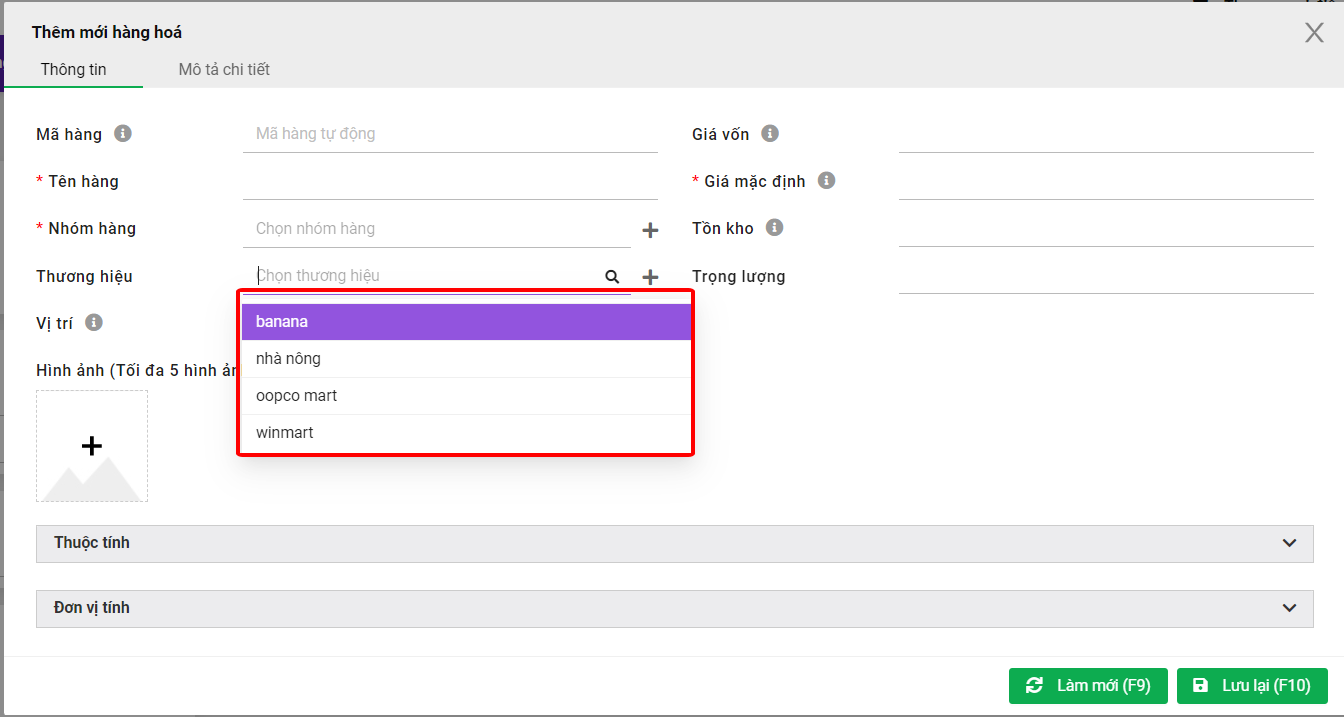
Các thao tác thêm mới, cập nhật, xóa thông tin thương hiệu được thực hiện như sau:
1. Thêm mới thương hiệu
- Để thêm mới thương hiệu, bạn kích vào biểu tượng ![]() (1) -> nhập tên thương hiệu (2) -> kích Lưu (3)
(1) -> nhập tên thương hiệu (2) -> kích Lưu (3)
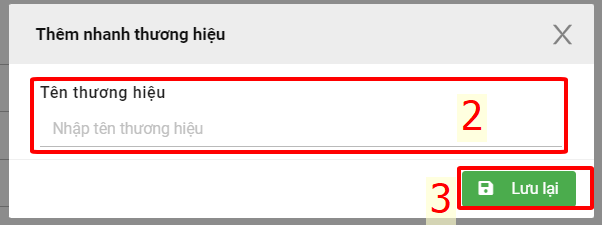
Hoặc có thể kích chuột và tìm chọn thương hiệu đang có sẵn.
III. Ngừng kinh doanh Sản phẩm/Cho phép hoạt động
- Khi có/không có nhu cầu kinh doanh tiếp mặt hàng nào đó, nhưng không làm ảnh hưởng đến những thông tin lịch sử của sản phẩm này trong quá khứ, trên màn hình Sản phẩm, tìm mặt hàng bạn muốn ngừng kinh doanh/Cho phép hoạt động, kích vào tên sản phẩm, chọn Ngừng kinh doanh/cho phép hoạt động.
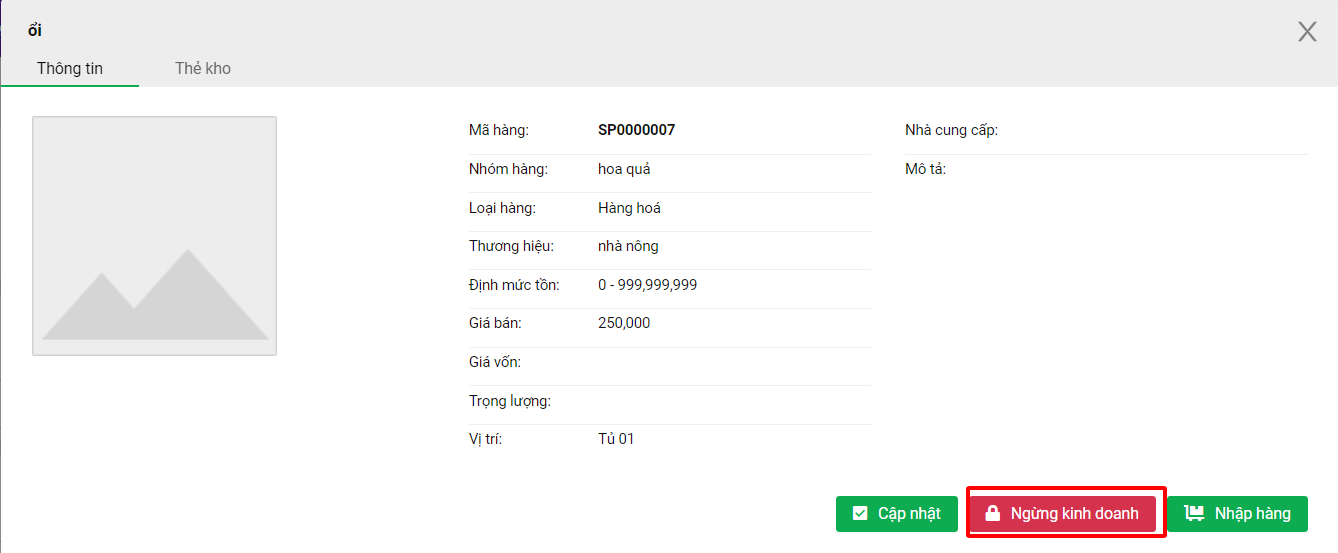
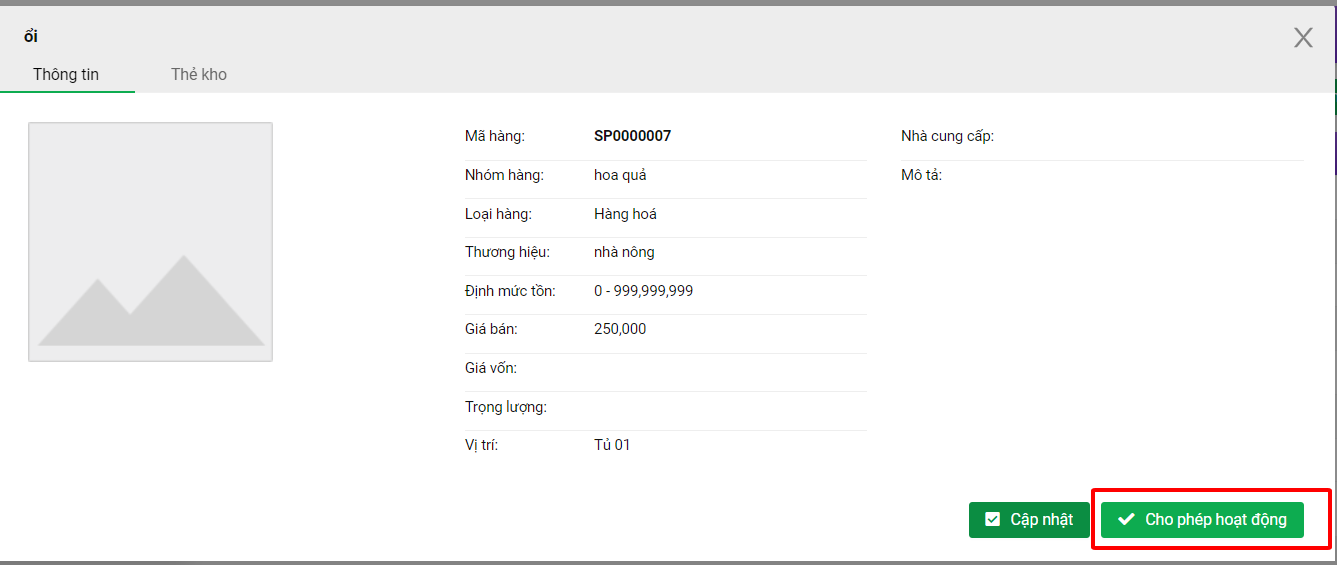
IV. Xuất danh sách sản phẩm ra file excel
- Hệ thống cho phép xuất toàn bộ dữ liệu sản phẩm ra file excel.
- Để xuất toàn bộ danh sách hàng hóa ra file Excel, trên menu Sản phẩm, kích ![]() , chọn Import file kích Xuất file
, chọn Import file kích Xuất file
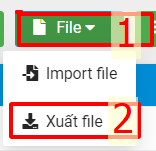
File sản phẩm xuất theo mẫu như hình dưới đây:

V. Cập nhật thông tin hàng hóa
Để cập nhật thông tin hàng hóa, Bạn tìm sản phẩm cần cập nhật, tại thông tin hàng hóa (1) -> cập nhật(2). Sau khi bổ sung thông tin và mô tả chi tiết của sản phẩm (3) -> Lưu (4)
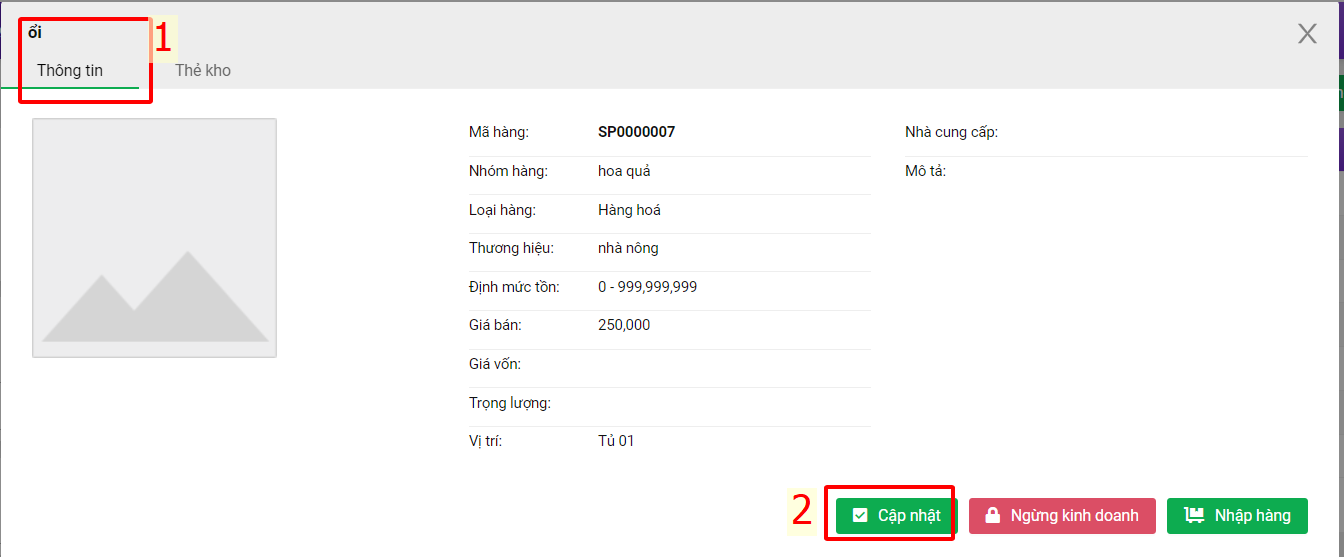
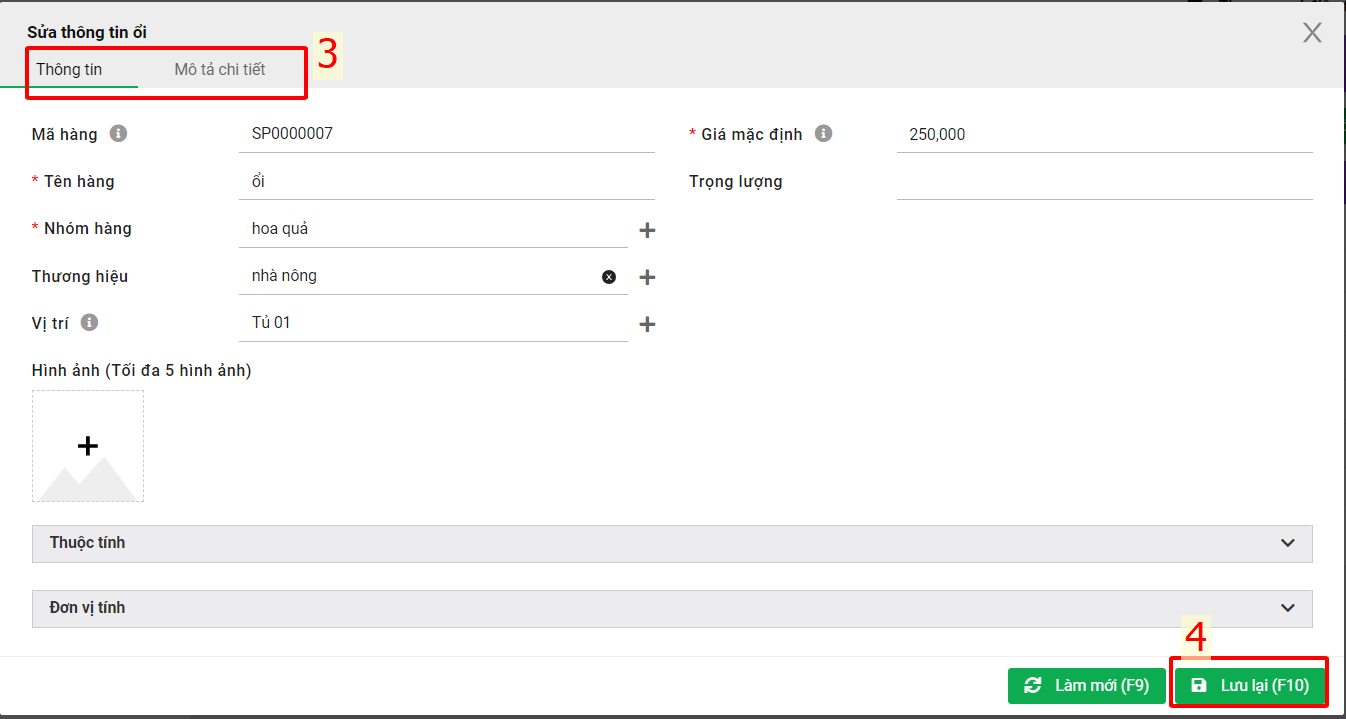
Để xem video hướng dẫn cập nhật thông tin sản phẩm bạn kích tại đây
Hoặc xem video hướng dẫn thêm mới sản phẩm bạn kích tại đây
Như vậy, Quản lý bán hàng đã thực hiện xong phần hướng dẫn sử dụng Danh mục Sản phẩm
Chúc Quý khách thành công!